Vue Conversation
L'affichage des conversations regroupe les e-mails sous forme de conversations et les présente de façon hiérarchique, afin de simplifier la lecture et l'accès aux e-mails individuels du fil. Pour tirer le meilleur parti des conversations par e-mail, il est toujours bon de suivre quelques bonnes pratiques en matière de fil d'e-mails.
Plusieurs options de personnalisation flexibles sont disponibles dans les paramètres d'affichage des conversations pour personnaliser la vue et les actions afin de répondre aux besoins individuels. Accédez aux paramètres Settings> Conversation pour accéder aux options.
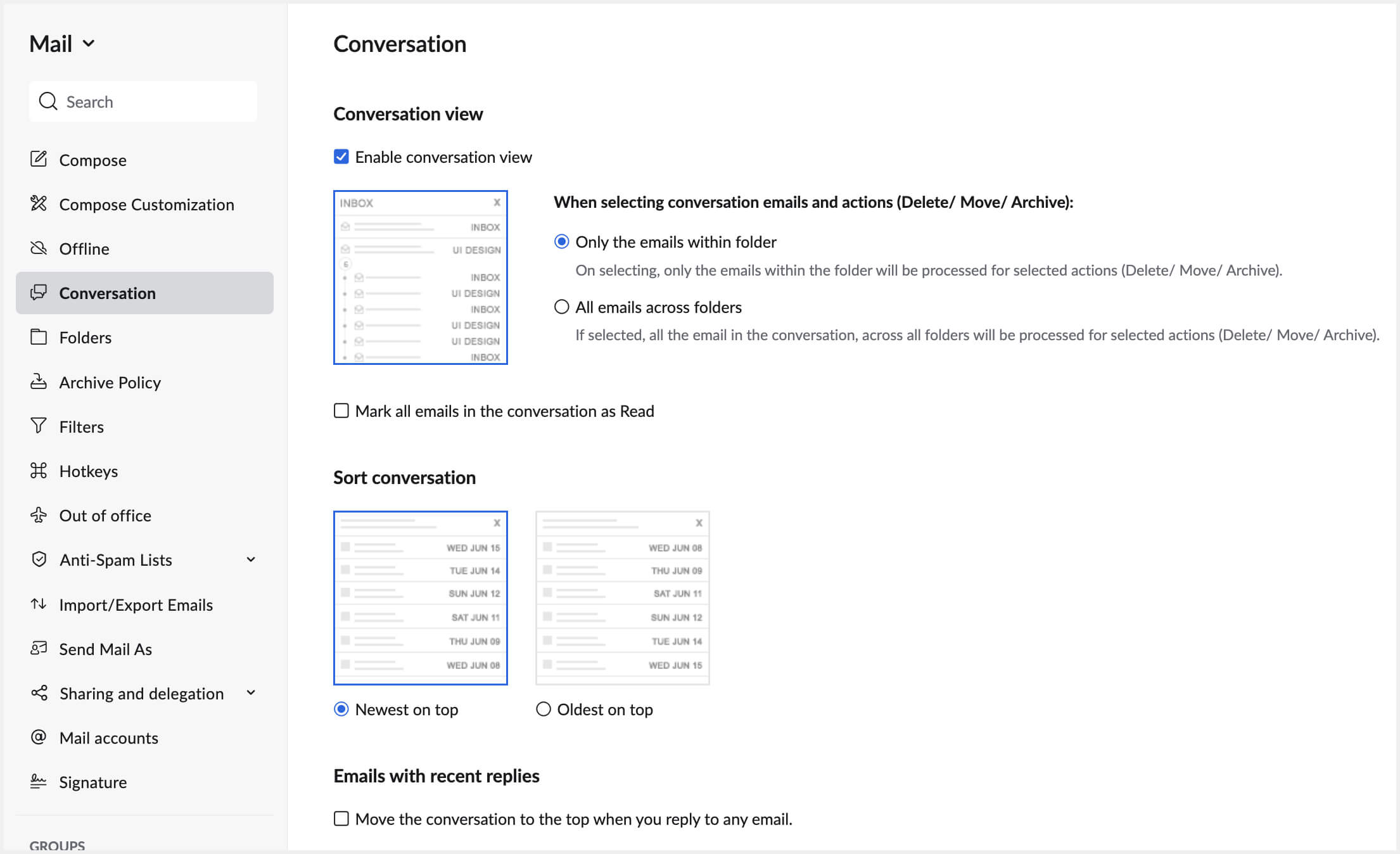
Affichage des conversations
Les e-mails qui font partie d'une même conversation sont regroupés et affichés sous forme de conversation complète. La ligne de résumé indique le nombre d'e-mails présents dans la conversation. Vous pouvez cliquer sur la ligne de résumé, pour charger l'ensemble des e-mails de la conversation dans le volet d'aperçu, avec uniquement l'e-mail « non lu » ouvert entièrement. L'accent sera automatiquement mis sur le plus ancien e-mail non lu de la conversation. Le nombre d'e-mails non lus du fil est indiqué dans la liste en regard de l'indicateur d'état de l'e-mail. En l'absence d'e-mails non lus, l'accent sera mis sur les messages les plus récents de la conversation.
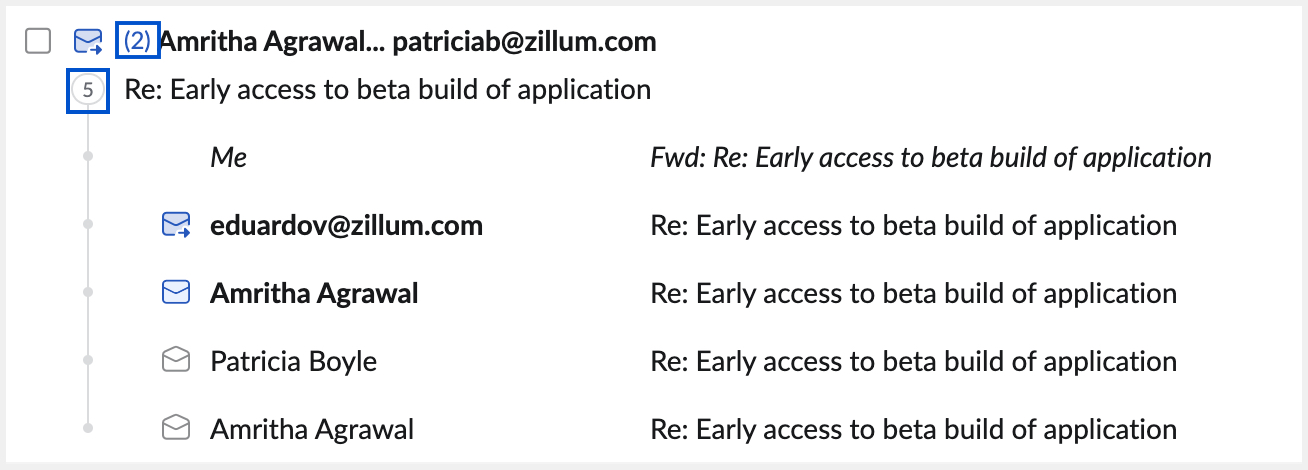
Vue Arborescence
Cliquez sur le numéro qui se trouve sur la ligne de résumé pour ouvrir l'arborescence de la conversation concernée. La vue Arborescence regroupe les coordonnées de l'expéditeur, le calendrier, les dossiers, les pièces jointes des e-mails individuels de la conversation. En outre, vous pouvez assimiler visuellement les courriers non lus et les coordonnées de l'expéditeur de la conversation, sans même ouvrir les e-mails.
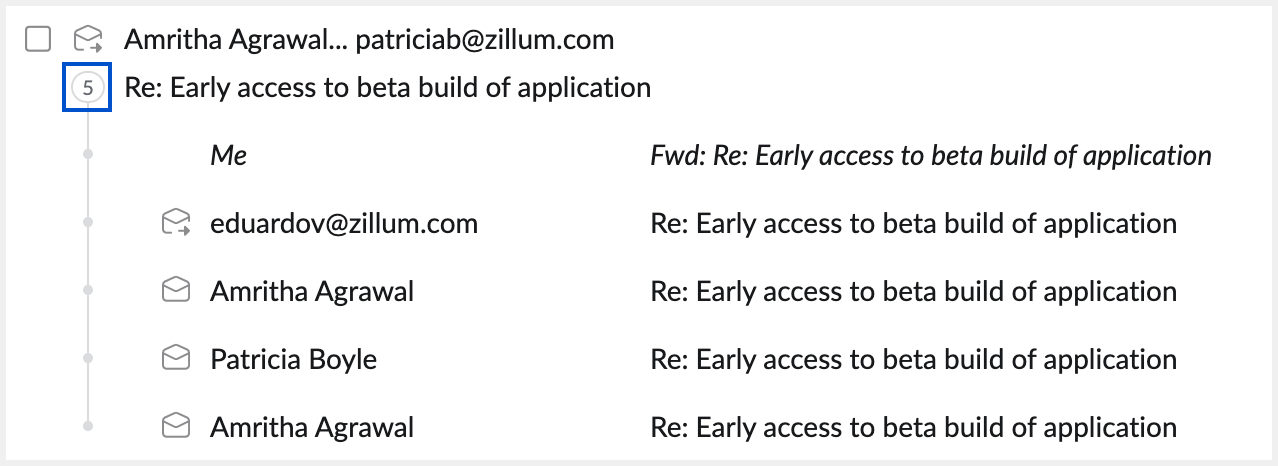
Aperçu de l'e-mail
Lorsque vous cliquez sur un e-mail particulier, l'ensemble de la conversation est chargé dans l'aperçu, avec l'e-mail particulier ouvert et mis en évidence. Les e-mails non lus du flux sont indiqués avec des en-têtes en caractères gras dans la colonne de droite.
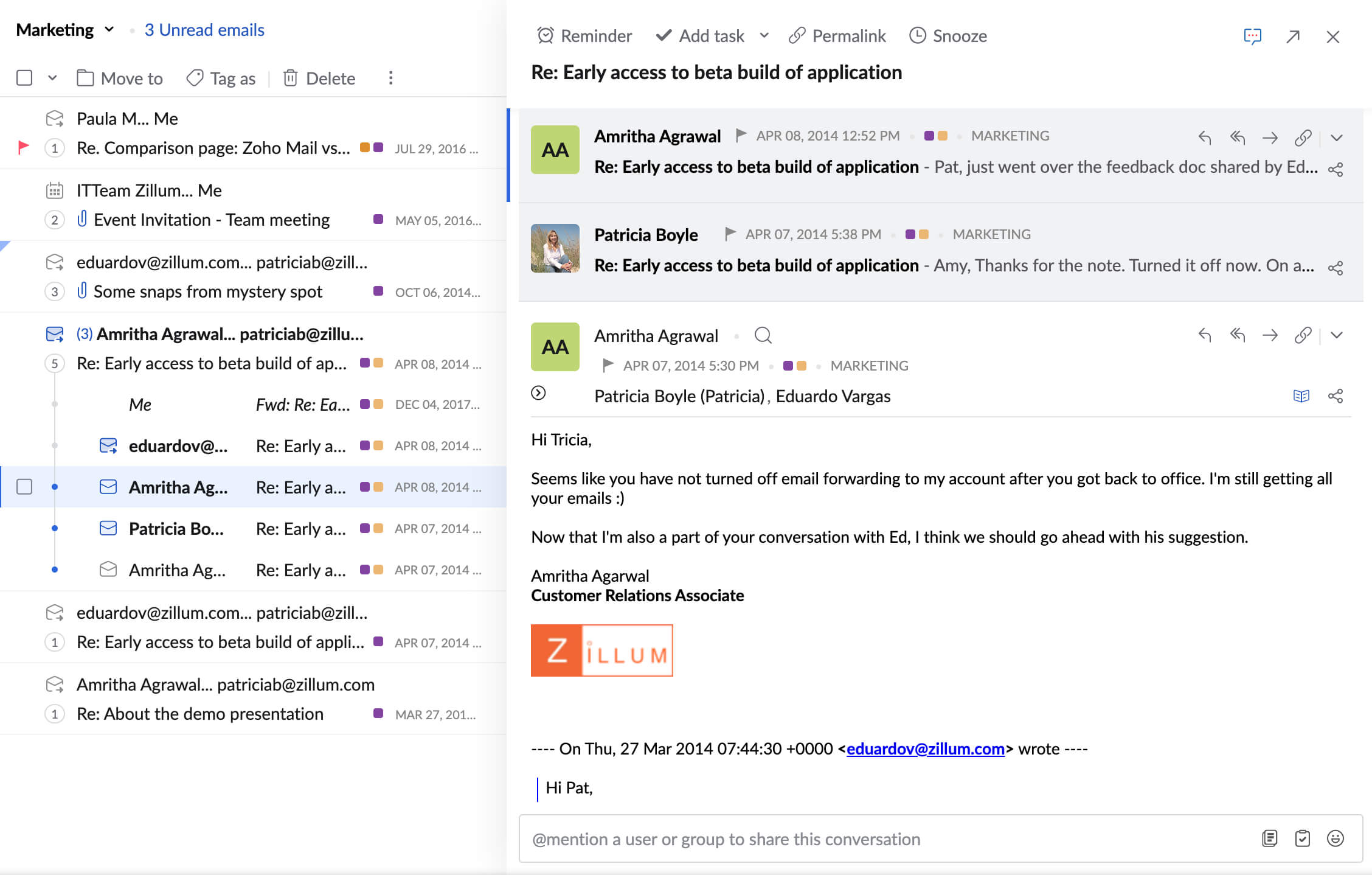
Actions en bloc
Lorsque vous sélectionnez plusieurs e-mails dans l'affichage de la conversation, l'e-mail récapitulatif est sélectionné, ainsi que les e-mails individuels du flux. Lorsque vous effectuez des actions telles que « Déplacer », « Supprimer » ou « Marquer comme spam » etc., tous les e-mails qui font partie de la conversation (même en provenance d'autres dossiers) seront affectés.
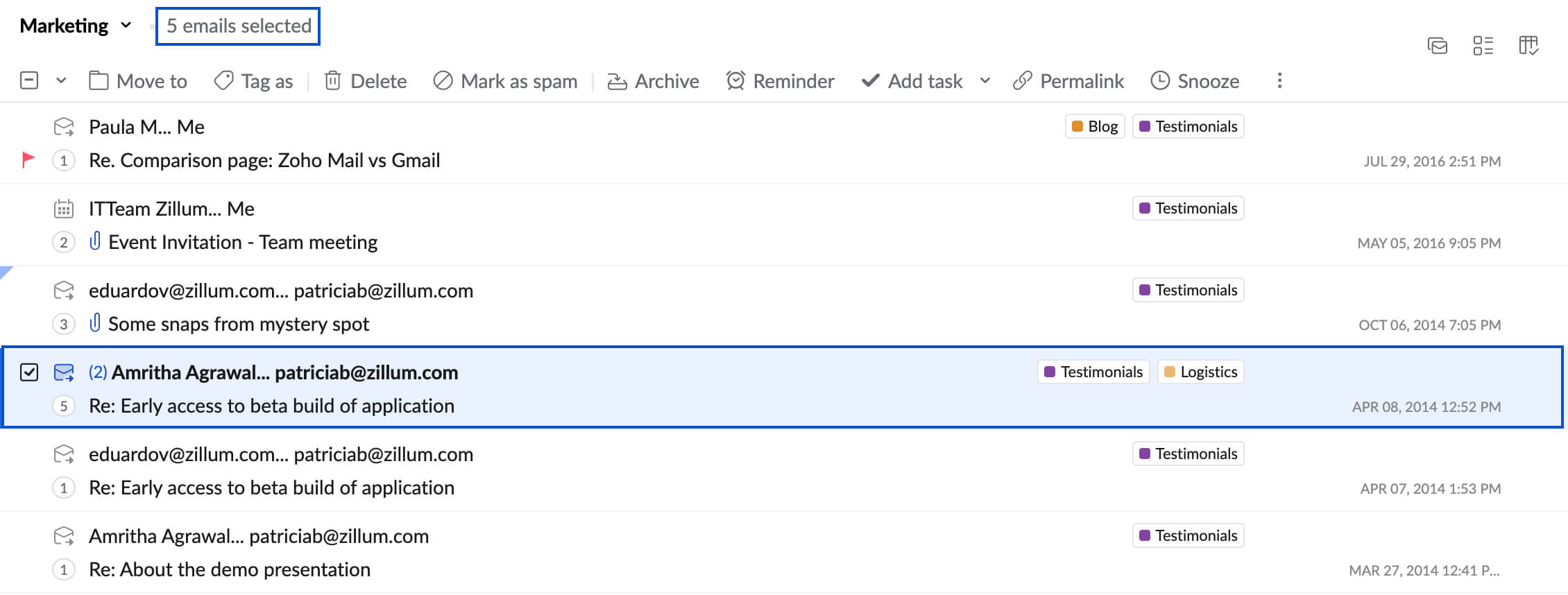
Pour déplacer facilement tous les e-mails de la conversation dans un dossier, il suffit de déplacer l'e-mail récapitulatif par glisser-déposer.
Affichage classique/Sans conversation
Vous pouvez désactiver l'affichage de la conversation, si vous préférez le style de la messagerie classique, avec chaque e-mail traité comme un élément individuel. Les actions et l'affichage se feront dans un style classique. Cependant, les e-mails qui font partie de conversations seront indiqués par l'icône « Conversation ». Vous pouvez cliquer sur l'icône de conversation sur la liste pour ouvrir la conversation dans le volet d'aperçu.
En règle générale, la sélection d'un e-mail n'ouvre que cet e-mail particulier et toute action (Supprimer, Déplacer, etc.) affectera uniquement cet e-mail.
Vous pouvez également cliquer sur l'icône de Conversation dans l'en-tête de l'e-mail ouvert dans l'aperçu pour ouvrir l'ensemble de la conversation dans un nouvel onglet.
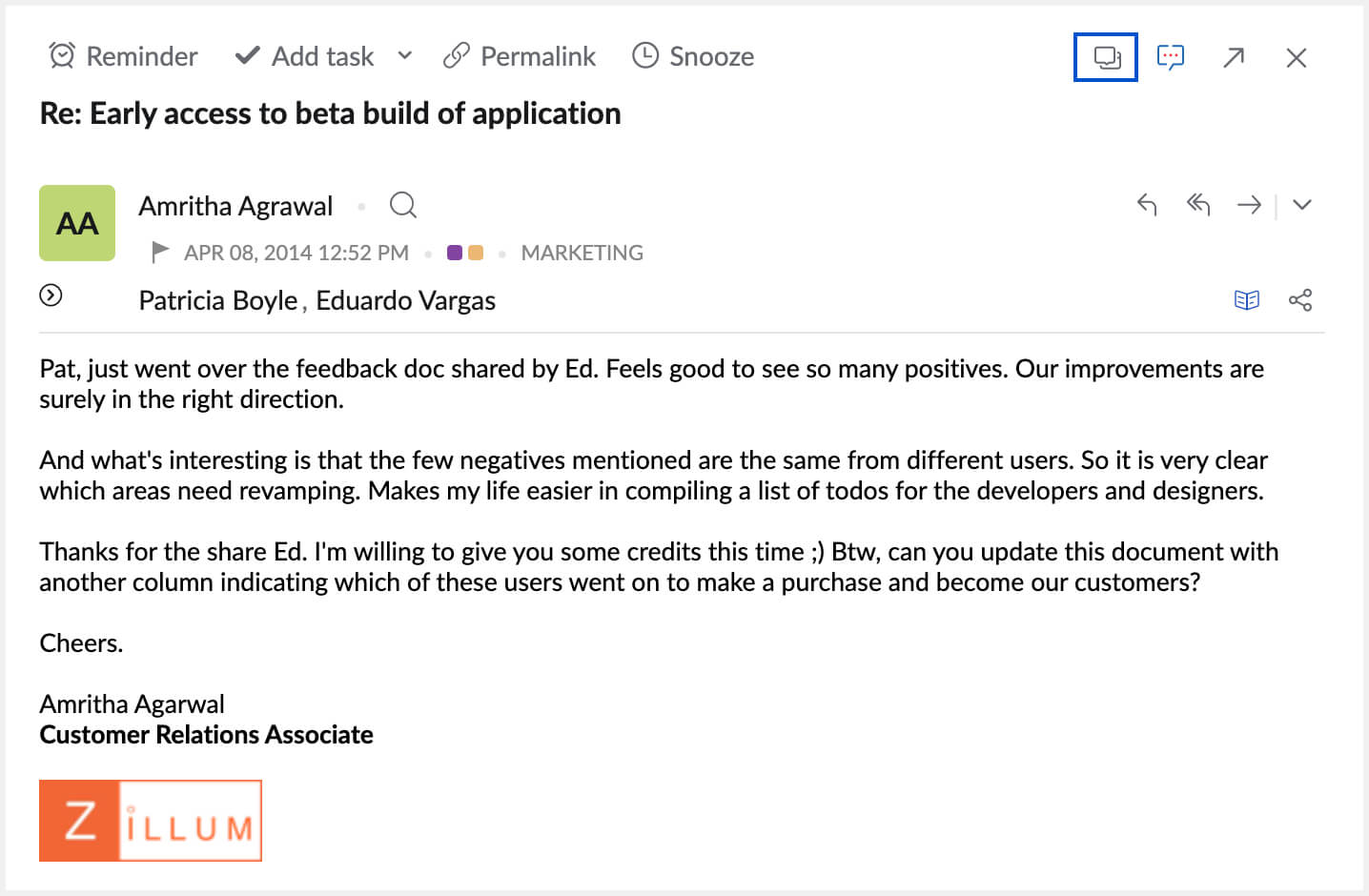
Affichage de conversation dans le dossier des éléments envoyés
Les paramètres de conversation ne s'appliquent pas au dossier des éléments envoyés. Les e-mails du dossier des éléments envoyés s'afficheront comme des entités distinctes.
Pour les afficher sous forme de conversation, cliquez sur l'icône Click to view the whole conversation située à gauche de l'objet de l'e-mail. L'ensemble de la conversation s'ouvrira alors comme un aperçu. Sinon, seul l'e-mail particulier s'ouvrira.

Déplacer les e-mails contenant des réponses récentes vers le haut
Les paramètres de conversation vous permettent de choisir de déplacer les e-mails contenant des réponses récentes vers le haut d'un dossier. Pour activer l'option, accédez à Settings > Conversation settings > Email with recent replies. Cochez la case pour déplacer les e-mails contenant des réponses récentes vers le haut.
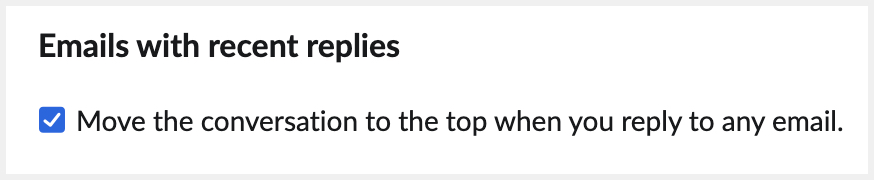
Remarque :
Quand vous partagez des e-mails avec les membres de l'organisation, l'ensemble de la conversation est partagé.